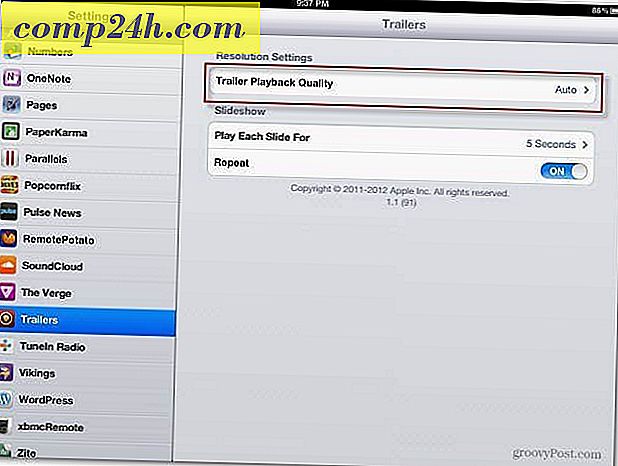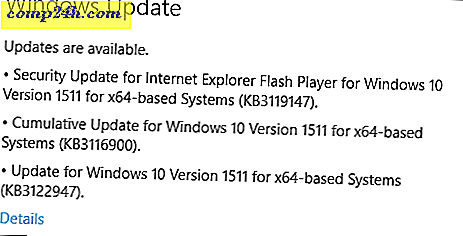Windows 10 Porada: Przypnij ulubione muzyczne listy odtwarzania do menu Start
Windows 10 przywraca menu Start, które zapewnia znajomość systemu Windows 7 i kafelków na żywo w systemie Windows 8.1. Jest również wysoce konfigurowalny, dzięki czemu możesz sprawić, by działał tak, jak lubisz.
Jedną rzeczą, którą zauważysz, gdy zaczniesz się aklimatyzować na Windows 10, jest fakt, że możesz przypiąć praktycznie dowolne miejsce lub element do menu Start. Oprócz zmiany nazwy, Groove Music firmy Microsoft ma nowy wygląd i ulepszone funkcje w systemie Windows 10.
Pokazaliśmy, jak przenieść listy odtwarzania iTunes do Groove Music, a teraz przyjrzymy się przypinaniu ulubionych list odtwarzania do menu Start.
Jedną z notatek, którą możesz od razu wyświetlić, musisz użyć aplikacji Groove Music, by to zadziałało.
Przypnij listę odtwarzania Windows 10 Groove do początku
Najpierw musisz utworzyć playlistę w Groove Music. Aby to zrobić, uruchom aplikację i wybierz przycisk Nowa playlista z menu w lewej kolumnie, nadaj mu nazwę i kliknij Zapisz.

Następnie, aby dodać utwory do listy odtwarzania, możesz je przeciągać i upuszczać. Lub kliknij prawym przyciskiem myszy utwór i przejdź do Więcej> Dodaj do, a następnie wybierz utworzoną listę odtwarzania.

Teraz, jeśli masz taki, do którego chcesz uzyskać łatwy dostęp z menu Start, otwórz listę odtwarzania i kliknij przycisk więcej czynności. Następnie kliknij opcję Przypnij, aby uruchomić z menu.

Warto zauważyć, że możesz przypinać pojedyncze piosenki lub pełne albumy również do menu Start. Kliknij prawym przyciskiem myszy pojedynczą piosenkę i wybierz Więcej> Przypnij do ekranu początkowego . Możesz także wybrać wiele utworów, przytrzymując klawisz Shift lub Ctrl i klikając wybrane utwory.
To spowoduje wyświetlenie paska menu na dole. Wybierz przycisk Dodaj do, a następnie listę odtwarzania lub w dowolnym momencie możesz również utworzyć nową listę odtwarzania.

Teraz po uruchomieniu menu Start musisz przewinąć w dół, aby znaleźć kafelek listy odtwarzania. Następnie możesz przenieść go tam, gdzie chcesz. W poniższym przykładzie przeniosłem niektóre utwory i listę odtwarzania do kategorii, którą stworzyłem, zwanej multimediami .

Kiedy chcesz zagrać piosenkę lub listę odtwarzania, po prostu wybierz kafelek i oczywiście zaczniesz grać w Groove Music.
Jakie jest Twoje zdanie na temat Groove Music w systemie Windows 10? Zostaw komentarz poniżej i daj nam znać swoje myśli.